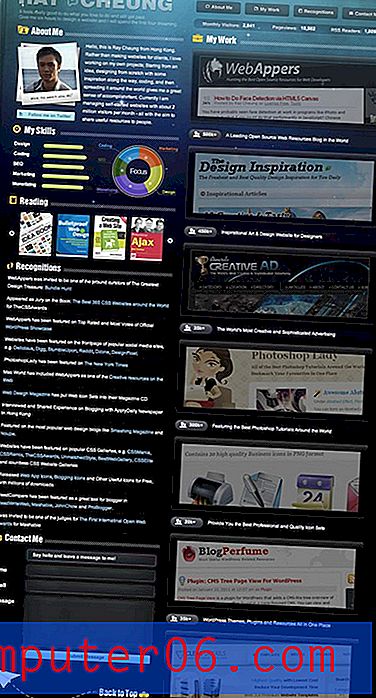Een Hotmail-account instellen op een iPhone 5
Het kunnen beheren van uw e-mails vanaf uw iPhone 5 is een van de handigste dingen van dit apparaat, dus u zult uiteindelijk uw e-mail op uw iPhone willen instellen. De meeste populaire e-mailproviders kunnen eenvoudig worden geconfigureerd op een iPhone, inclusief Hotmail.
De stappen in de onderstaande tutorial laten zien hoe u uw Hotmail-e-mailaccount op uw iPhone instelt. Het enige dat u moet weten, is het e-mailadres van Hotmail en het wachtwoord voor het account. Het iPhone-instellingsproces zorgt voor de rest.
Een Hotmail-account configureren in iOS 7 op een iPhone 5
De onderstaande stappen zijn uitgevoerd in iOS 7 op een iPhone 5. Je zult merken dat we de Outlook-optie zullen selecteren wanneer we ons Hotmail-account instellen. Dit komt omdat alle e-mailaccounts die door Microsoft worden gehost op dezelfde manier zijn ingesteld op de iPhone, en e-mailadressen van Outlook.com zijn hun nieuwe vlaggenschip-e-mailproduct.
Stap 1: Open het menu Instellingen .

Stap 2: Scroll naar beneden en selecteer de optie E-mail, contacten, agenda's .
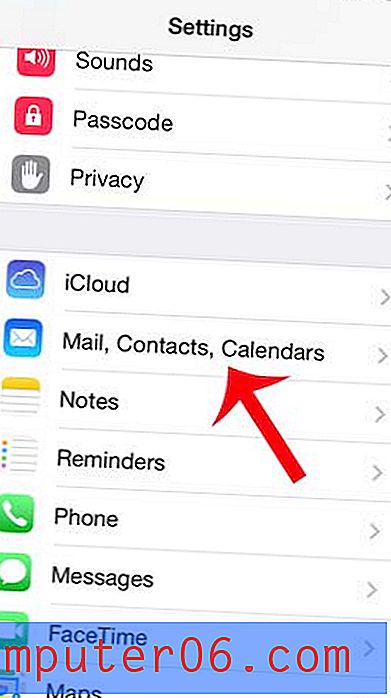
Stap 3: Raak de knop Account toevoegen aan . Als je nog geen andere e-mailaccounts op je iPhone hebt ingesteld, kun je deze stap overslaan.
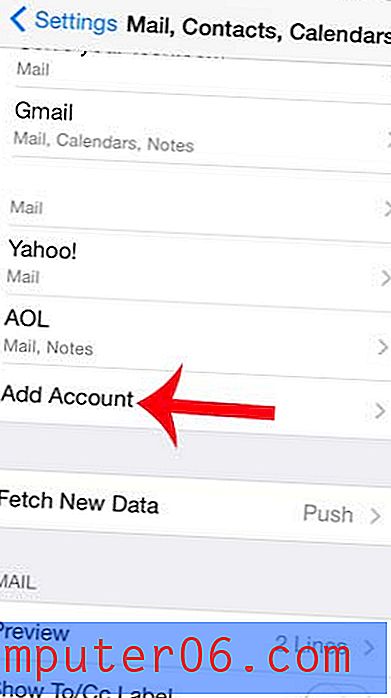
Stap 4: Selecteer de optie Outlook.com . Maak je geen zorgen, we zijn nog steeds bezig met het opzetten van een Hotmail-account. U hoeft alleen deze optie te selecteren om dit te doen.
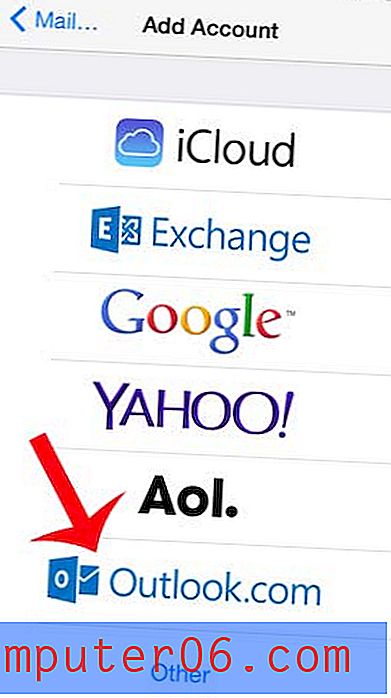
Stap 5: Typ uw Hotmail-adres en wachtwoord in hun respectievelijke velden. Het veld Beschrijving wordt automatisch ingevuld. Raak de knop Volgende aan als je klaar bent. Als het account is geverifieerd, ziet u links van elk veld groene vinkjes.
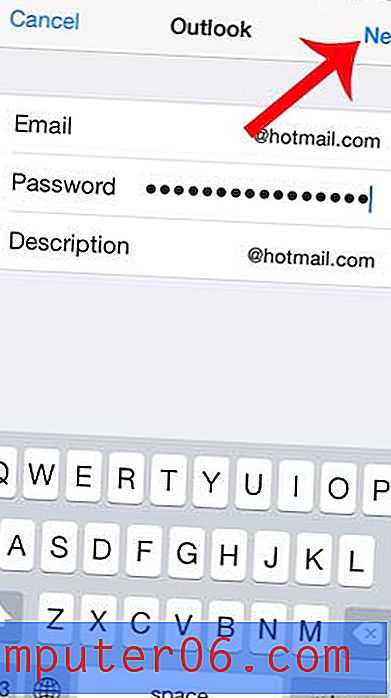
Stap 6: Selecteer welke informatie van uw Hotmail-account u met uw iPhone wilt synchroniseren en raak vervolgens de knop Opslaan rechtsboven in het scherm aan.
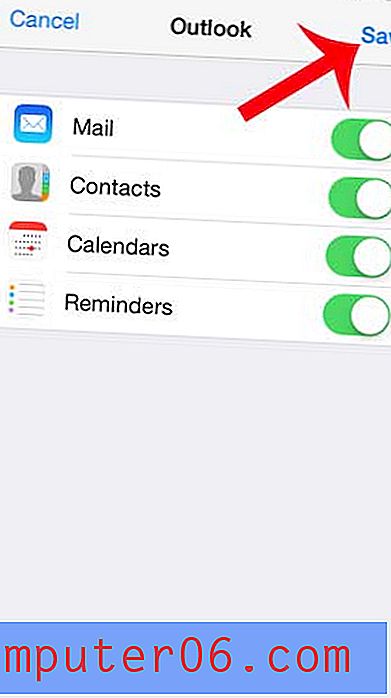
Heeft u een ander e-mailaccount op uw iPhone dat u wilt verwijderen, zoals een Yahoo-account? U kunt hier leren hoe u een e-mailaccount op uw iPhone kunt verwijderen.